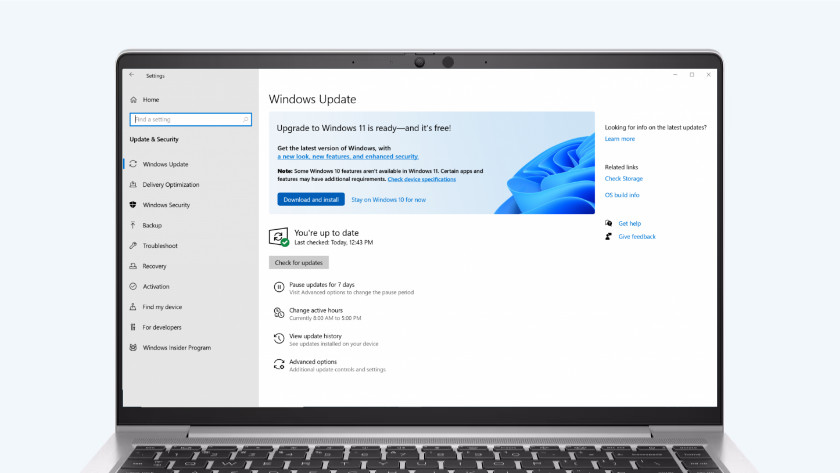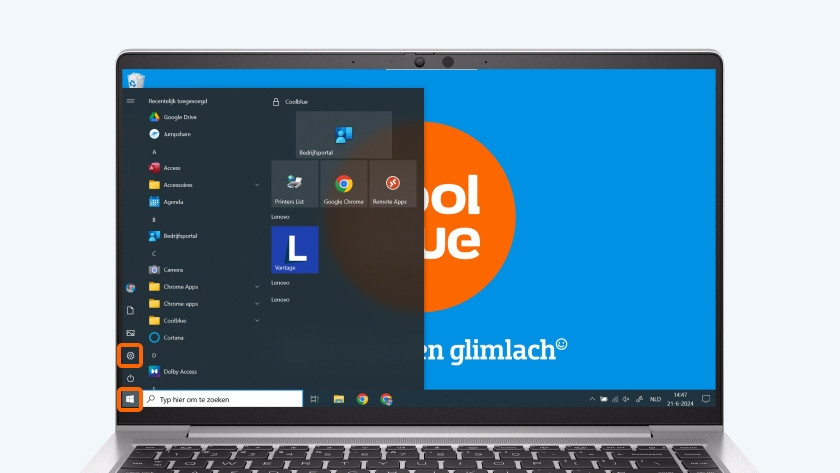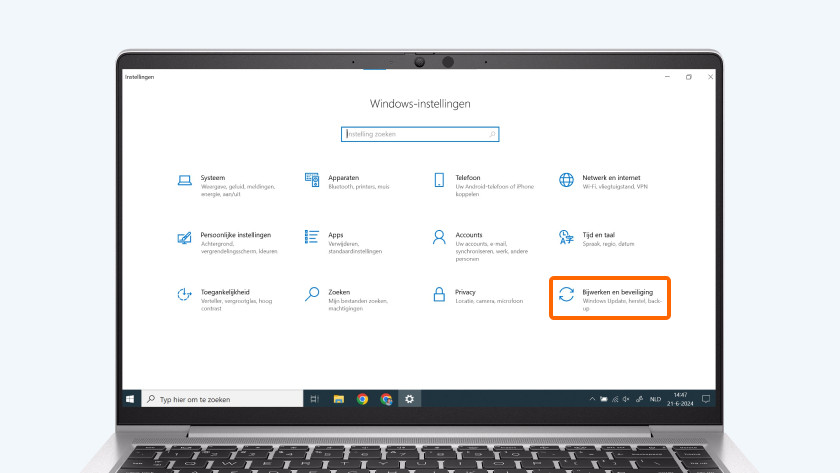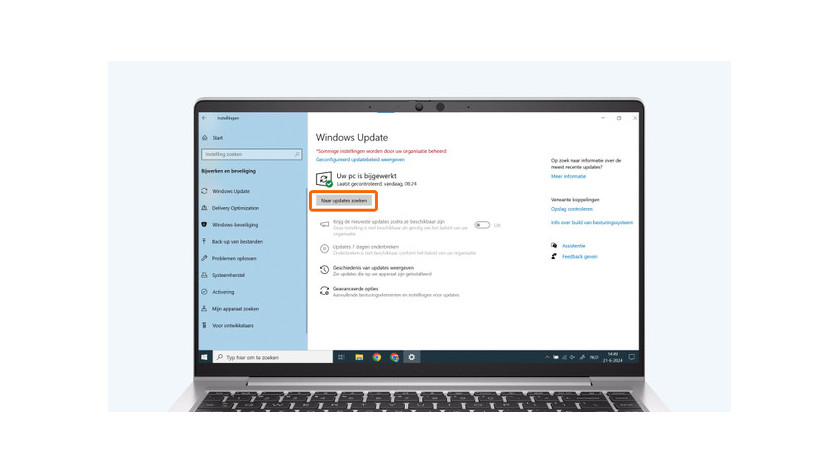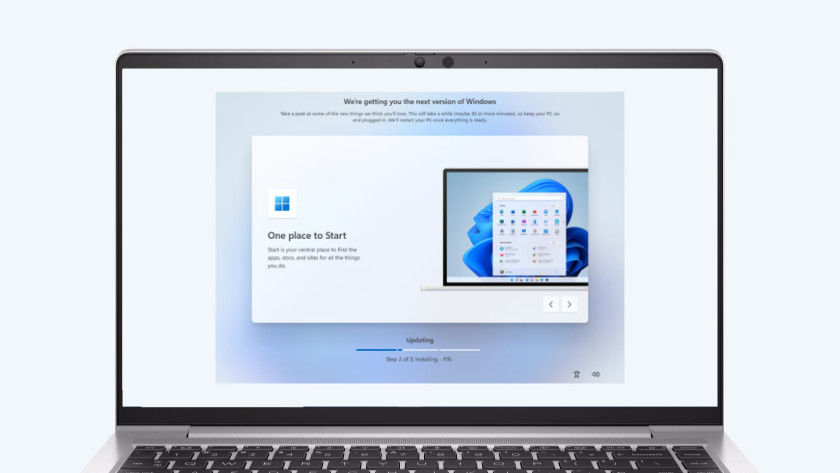Hoe upgrade je naar Windows 11?
Updaten naar Windows 11 in 4 stappen

Windows 11 is de nieuwste versie van het Windows besturingssysteem. Je voert de Windows 11 update makkelijk uit. Update je laptop of desktop via 4 stappen:
- Controleer de systeemvereisten.
- Maak een back-up van je bestanden (optioneel).
- Open de instellingen en zoek naar Windows updates.
- Installeer de Windows 11 update.
Stap 1: controleer de systeemvereisten

Het is belangrijk dat jouw laptop of desktop voldoet aan de systeemvereisten van Windows 11. Je controleert gemakkelijk of jouw laptop of desktop aan de systeemvereisten voldoet via de PC Health Check app van Microsoft. Ook controleer je het via de instellingen bij Privacy en beveiliging. De systeemvereisten zijn:
- Minimaal een 8e generatie Intel of 2000 serie AMD Ryzen processor met minimaal 1 gigahertz snelheid en 2 processorkernen.
- 4 gigabyte werkgeheugen en 64 gigabyte opslag.
- Een grafische kaart compatibel met DirectX 12 of hoger.
- Een TPM 2.0 chip en UEFI systeemfirmware.
Stap 2 (optioneel): maak een back-up van je bestanden

Wil je bestanden bewaren voordat je jouw laptop of desktop updatet naar Windows 11? Maak dan eerst een back-up van je bestanden. Dat doe je gemakkelijk via de cloud of een externe harde schijf. Gebruik bijvoorbeeld OneDrive, de cloudservice van Microsoft. Daarmee zet je snel je bestanden weer terug nadat je jouw laptop hebt geüpdatet.
Stap 3: open de instellingen en zoek naar updates
-
Klik bij Windows Update op 'Naar updates zoeken'.
Is jouw laptop of desktop klaar voor de update? Dan zoek je de Windows 11 update op via de instellingen.
- Klik linksonder in het scherm op het Windows logo.
- Klik op het tandwiel icoon van Instellingen of zoek via de zoekbalk naar Instellingen.
- Selecteer daarna Bijwerken en beveiliging.
- Klik bij Windows Update op Naar updates zoeken.
- Als Windows 11 beschikbaar is, verschijnt die nu. Klik op Downloaden en installeren. De Windows 11 download begint nu.
Stap 4: installeer Windows 11
Je pc installeert Windows 11. Tijdens de installatie start je laptop of desktop meerdere keren op. Houd je laptop aangesloten op de oplader.
- Na een paar minuten verschijnt het installatievenster van Windows 11.
- Volg de stappen van het installatiemenu van Windows.
- Kies de juiste toetsenbordindeling voor jou: NL/QWERTY: Verenigde Staten, BE/AZERTY: Frankrijk, QWERTZ: Duitsland.
- Maak verbinding met het wifi netwerk.
- Log in met je Microsoft account.
- Doorloop de laatste stappen van de installatie en ga aan de slag met Windows 11.